Если две таблицы в Access имеют одно или несколько общих полей, вы можете внедрить таблицу из одной таблицы в другую. Внедренная таблица, называемая подтаблиной, полезна при просмотре и изменении связанных или присоединенных данных в таблице или запрос.
В этой статье
Введение в подтаблицы
Вложенная таблица полезна, если требуется просмотреть сведения из нескольких источников данных в одном представлении таблицы. Например, в образце базы данных Northwind таблица Orders содержит отношение "один-ко-многим" с таблицей Сведения о заказе.

Если таблица "Сведения о заказе" добавлена в качестве подтаблицы в таблице Orders, вы можете просматривать и изменять такие данные, как продукты, включенные в определенный заказ (каждая строка), открыв подтаблику для этого заказа.
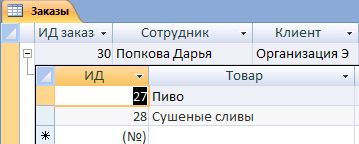
При добавлении в таблицы подданных ограничьте их просмотром, а не редактированием важных бизнес-данных. Если вы хотите изменить данные в таблице, рекомендуется использовать формы для изменения данных, а не подтаблицы, так как ошибки ввода данных чаще возникают в представлении таблицы, если пользователи не будут тщательно прокручиваться до правильной ячейки. Кроме того, обратите внимание, что добавление подтаблицы в большую таблицу может отрицательно повлиять на производительность таблицы.
Microsoft Access автоматически создает подтаблику при создании таблицы, которая соответствует одному из следующих условий:
-
Таблица находится в отношение "один-к-одному".
-
Таблица является "одной" стороной связи "один ко многим", где для свойства SubdatasheetName таблицы задано значение Auto.
Связь определяется путем сопоставления полей первичный ключ и внешний ключ в связанных таблицах.
Вы также можете добавить подданную в любую таблицу, запрос или форма в базе данных. В режиме таблицы форма может одновременно отображать только одну подданную.
Открытие и закрытие подтаблицы
Чтобы определить, содержит ли таблица, запрос или форму подданную, откройте объект в режиме таблицы. Если индикатор развертывания (+знак) присутствует, таблица, запрос или форма имеют подданную. Когда вложенная таблица открыта, индикатор изменяется на знак - . Вложенные таблицы могут быть вложены в подтаблику main до восьми уровней.
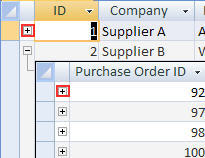
-
Чтобы открыть вложенную таблицу, щелкните знак "плюс" рядом со значением, для которого требуется просмотреть записи.
-
Чтобы закрыть подтабличник, щелкните знак "минус".
Совет: Чтобы развернуть или свернуть все подданные в таблице одновременно, на вкладке Главная в группе Записи нажмите кнопку Дополнительно. Затем выберите Подданная таблица и выберите нужный параметр.
Вы также можете удалить или скрыть подданную таблицу. Сведения об удалении подтаблицы см. в статье Удаление подтаблицы.
Совет: Чтобы скрыть вложенную таблицу, откройте таблицу в режиме конструктора, а затем на вкладке Конструктор в группе Показать и скрыть щелкните Лист свойств. Найдите строку Имя вложенной таблицы в окне свойства Лист, измените ее на [Нет], а затем сохраните изменения.
Добавление подтаблицы
-
В режиме таблицы откройте таблицу или запрос, в который нужно добавить подданную.
-
На вкладке Главная в группе Записи нажмите кнопку Дополнительно, наведите указатель на пункт Подданная таблица, а затем выберите Пункт Подданная таблица.
-
В диалоговом окне Вставка подтаблицы выберите вкладку (Таблицы, Запросы или Оба), соответствующую типу объекта, который требуется вставить в качестве подтаблицы.
-
В поле Связывание дочерних полей щелкните поле, которое нужно использовать в качестве внешний ключ или соответствующего поля, которое будет предоставлять данные для подтаблицы.
-
В поле Основные поля связывания щелкните поле, которое нужно использовать в качестве первичный ключ или соответствующего поля для таблицы или запроса main, а затем нажмите кнопку ОК.
Например, если вы хотите создать подтабличку для просмотра связанных заказов для каждой записи customer в таблице Customer, выберите таблицу Заказы, в поле Связывание дочерних полей выберите Идентификатор клиента, а в поле Основные поля связи выберите Идентификатор.

Примечание: Значения в полях "Дочерние поля связи" и "Основные поля связи" создают объединение "один ко многим" в указанных полях.
-
Нажмите кнопку OK, чтобы сохранить изменения.
-
Чтобы отобразить вложенную таблицу, запрос или форму, щелкните значок +.
Примечание: Дочернее поле (внешний ключ) не отображается в виде столбца в подтаблице. При добавлении новой записи в подтаблику Access автоматически вставляет значение первичного ключа выбранной базовой таблицы.










